AirPrint で写真アプリから写真を印刷する場合デフォルトでは L判に印刷されますが、この時期はがきに印刷したいと思う方もいるでしょう。
そんな場合のちょっとしたメモ。
- AirPrint で印刷する時のデフォルトのサイズ
Safari や 写真アプリから AirPrint で印刷する場合、プリントのダイアログには用紙サイズを選択するメニューが出てきません。これは、アプリケーションが勝手に印刷する用紙サイズを決めてしまっているからです。
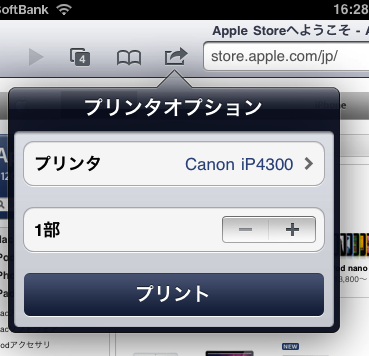
では、アプリケーションが勝手に決めてしまう用紙サイズはどのサイズなのでしょうか?
写真アプリと Safari では- 写真 L判
- Safari A4
となっているようです。
基本的に、写真データは L判でテキストや Web は A4 と考えて良いみたいです。 - 他に印刷できるサイズはないの???
日本では上記のサイズがデフォルトですが実は他の国では異なります。写真が L判なんてサイズなのは日本くらいなもので、他の国では写真は 4×6(”ほぼ”はがきサイズでエプソンが K判と言ってる)や A6 サイズが多いです。というわけで、AirPrint で印刷されるサイズは国毎に異なっています。しかし、はがきサイズで印刷ができる国はないので、今回は 4×6 の設定ではがきに印刷をしてみます。
4×6 とはがきのサイズの違いは以下の通りです。はがきの方が少しだけ小さいので、フチが白く余ることはありません。
- 4×6 102.4mm x 152.4mm
- はがき 100.0mm x 148.0mm
- 設定方法
実際に設定するのは iPhone/iPad の「設定」アプリケーションの「一般」にある、「言語環境」の「書式」です。これを「日本」から「英語(アメリカ合衆国)」へ変更すれば、印刷物はアメリカ仕様で印刷されるので、テキストは Letter サイズで、写真は 4×6 で印刷されるようになります。
元に戻すには「書式」を「日本」に設定すれば OK です。
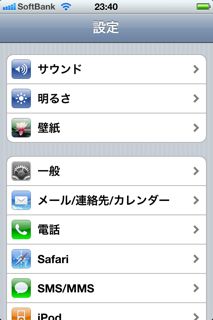
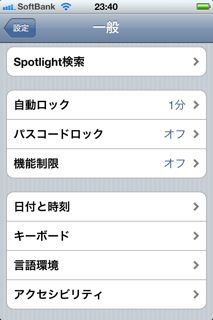
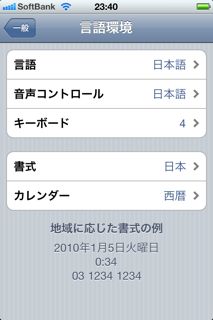
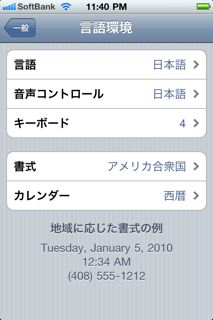
- 印刷結果
この方法で写真アプリから写真を印刷すると、はがきに余白なしで印刷ができます!
下の写真は、左が L判で右が はがき です。
ちゃんと余白なしで目一杯に印刷できています。

